Si vous créez régulièrement des documents dans Word, vous avez sûrement remarqué à quel point les en-têtes et les notes de bas de page sont importants. Ces zones en marge de vos pages offrent non seulement de la place pour des informations utiles, mais confèrent également à votre document une note professionnelle. Dans ce guide, vous apprendrez comment créer et formater efficacement des en-têtes et des notes de bas de page pour donner à votre document une apparence individuelle et organisée.
Principales conclusions Les en-têtes et les notes de bas de page sont indispensables dans les documents Word. Leur contenu peut varier du simple texte aux graphiques et données spécifiques. Vous apprendrez comment ajouter des numéros de page, des dates et des graphiques, et personnaliser la mise en page de vos en-têtes et notes de bas de page.
Guide étape par étape
Pour vous familiariser avec les en-têtes et les notes de bas de page dans Word, voici un guide détaillé. Je vous montrerai étape par étape comment utiliser ces fonctions.
Ouvrez d'abord un document Word neuf ou existant. Assurez-vous d'avoir suffisamment d'espace pour effectuer des modifications. Si votre document ne comporte pas encore d'en-têtes et de notes de bas de page, ajoutez-les maintenant.
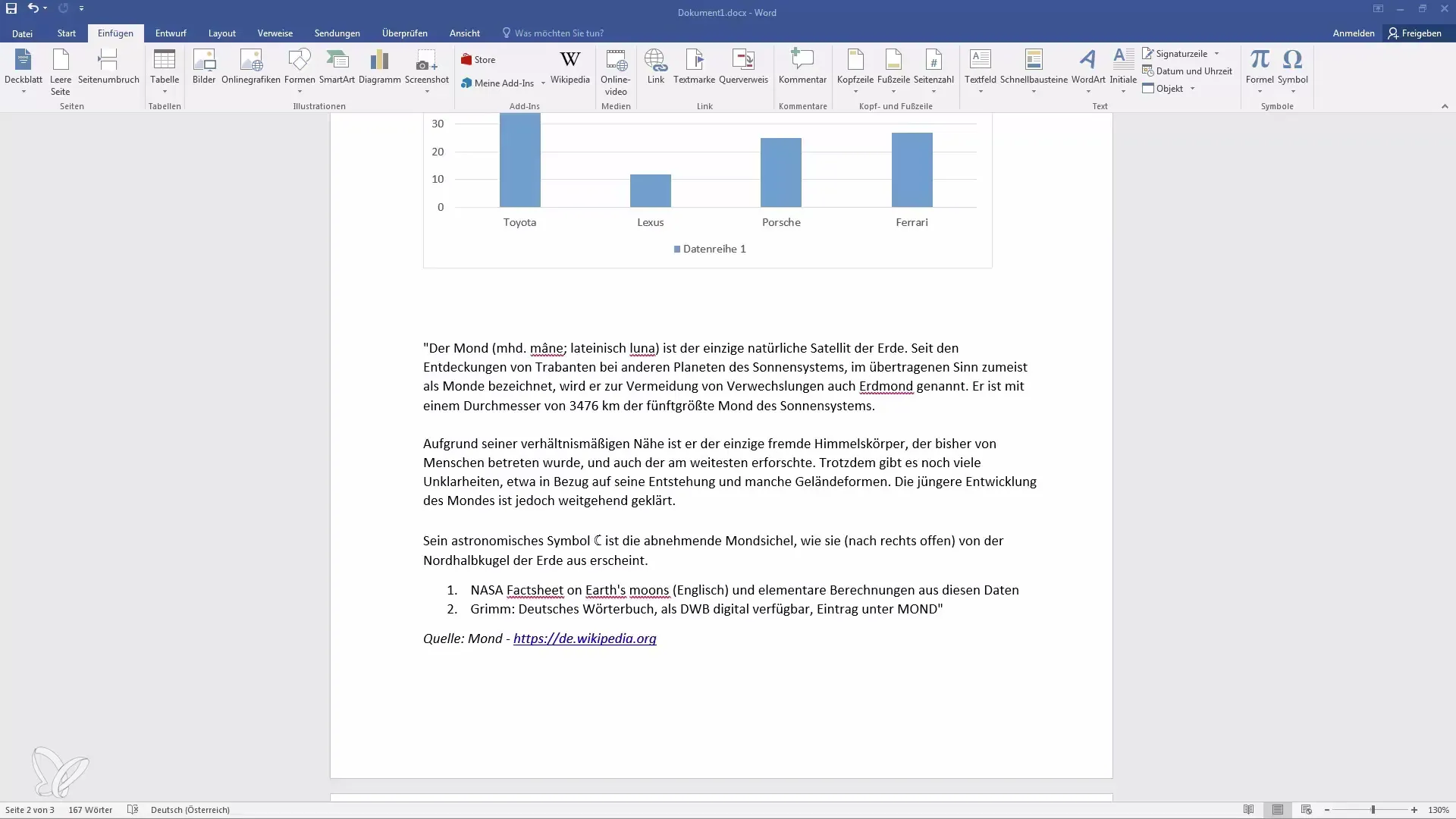
Allez dans le menu en haut et cliquez sur “Insérer”. Vous y trouverez l'option pour ajouter un en-tête. Word vous propose différents modèles prédéfinis parmi lesquels choisir. Vous pouvez sélectionner un en-tête vide ou l'un des modèles prédéfinis avec des colonnes ou d'autres styles. Pour cet exemple, nous choisirons l'en-tête avec trois colonnes.
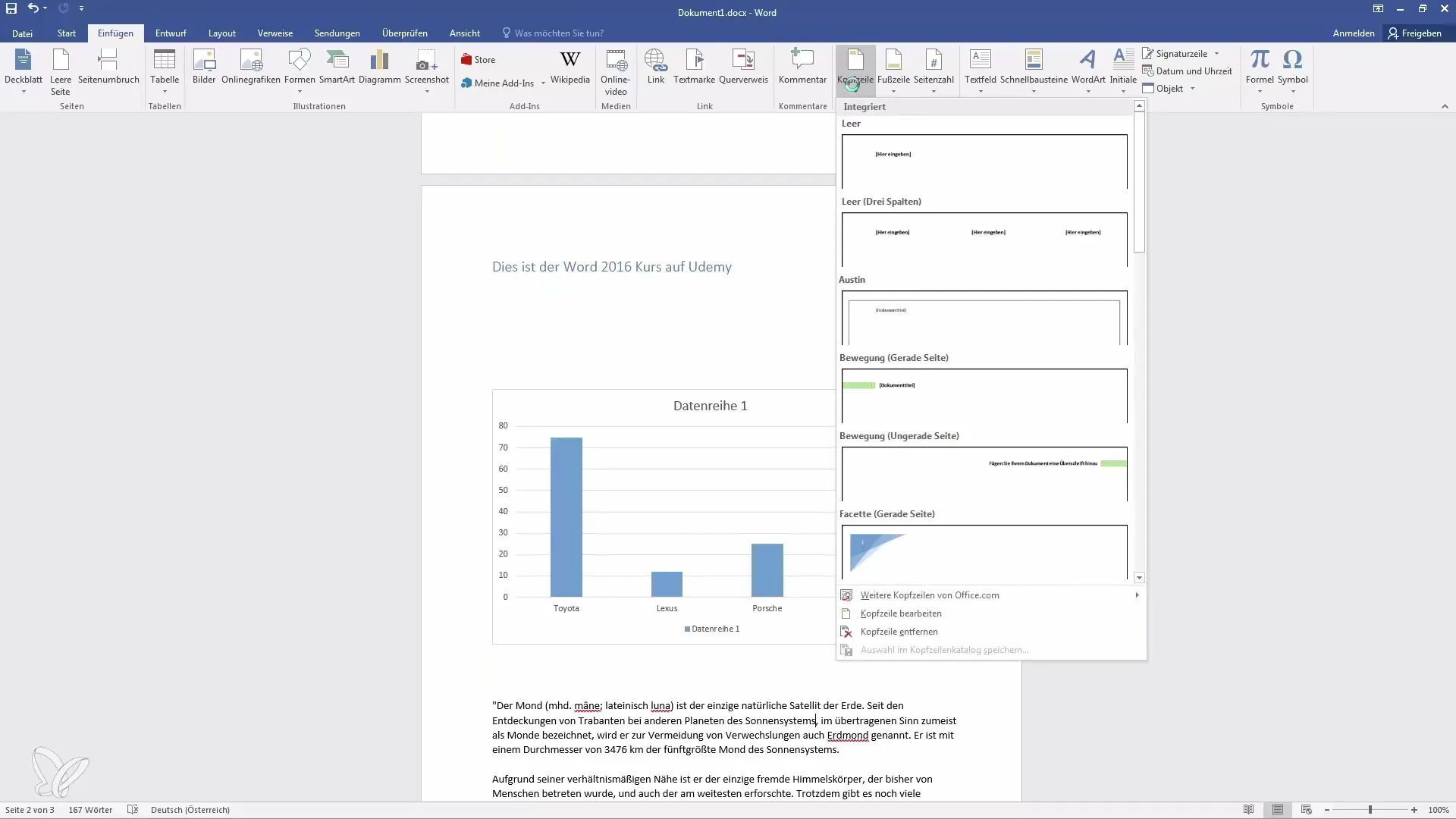
Une fois l'en-tête ajouté, vous pouvez commencer à le modifier. Insérez le texte souhaité dans les colonnes, par exemple le nom de votre entreprise. Vous pouvez également ajouter le nom de l'auteur et d'autres informations pertinentes.
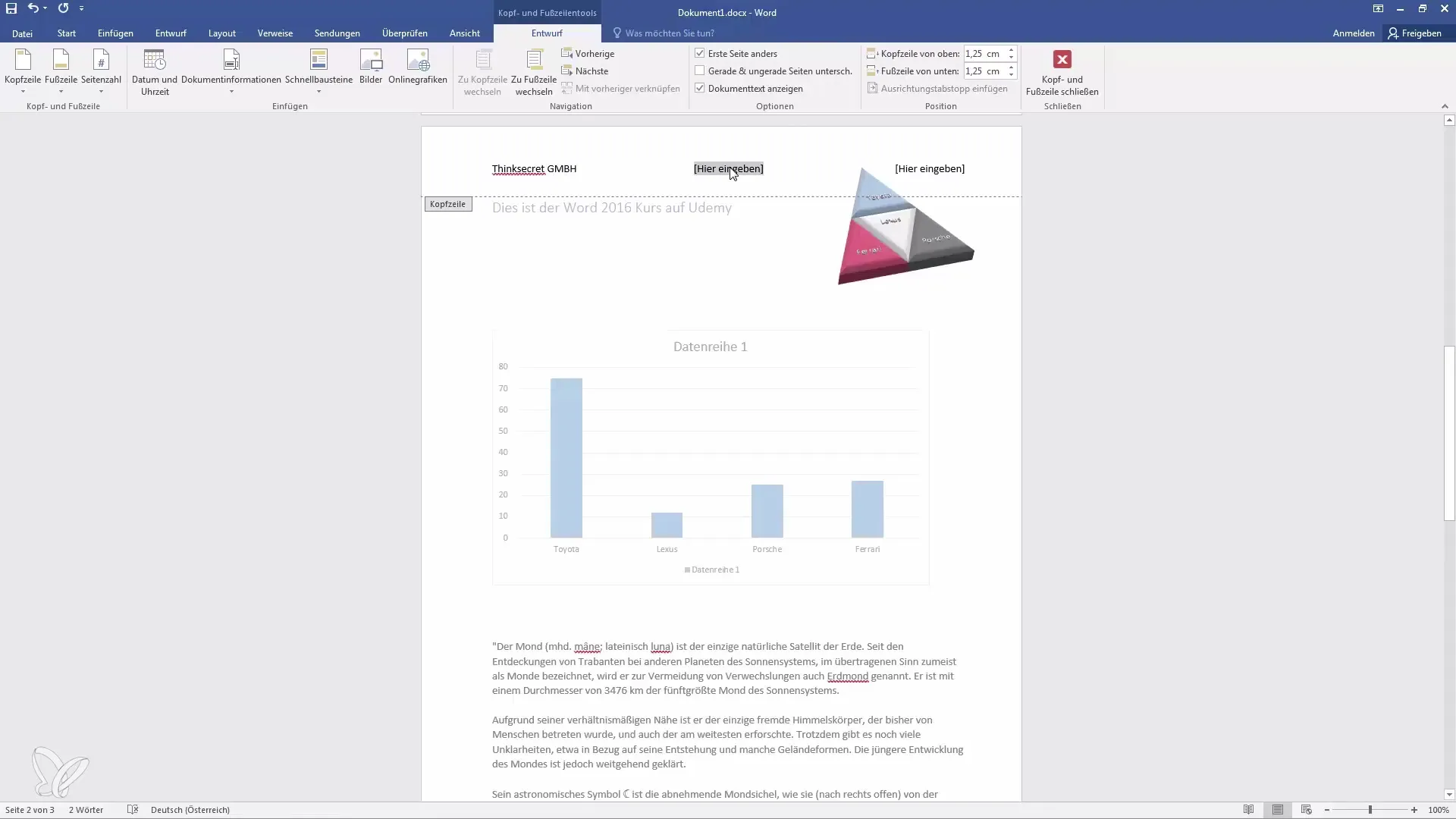
Pour insérer la date et l'heure, vous devrez vous trouver dans la zone des en-têtes et notes de bas de page. Dans la barre de menu supérieure, vous verrez l'onglet "Conception d'en-têtes et de pieds de page" où vous trouverez toutes les options de personnalisation. Cliquez sur l'icône de la date et de l'heure, et ces informations seront automatiquement insérées dans votre en-tête.
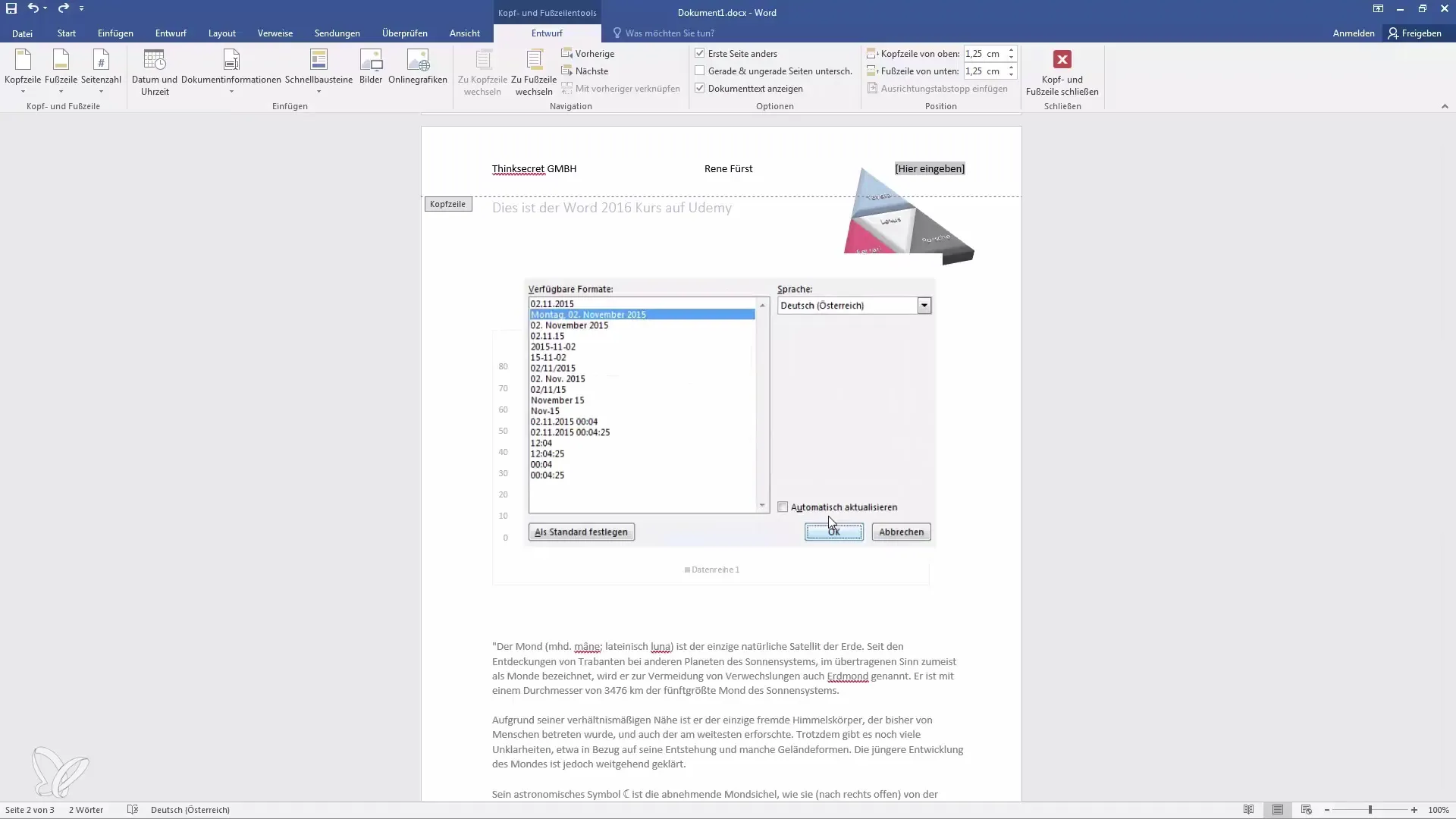
Une fois que vous avez terminé d'insérer les informations souhaitées, vous pouvez fermer la zone. Si vous devez déplacer un élément dans l'en-tête à un moment donné, double-cliquez simplement sur l'en-tête pour accéder à nouveau aux outils d'édition.
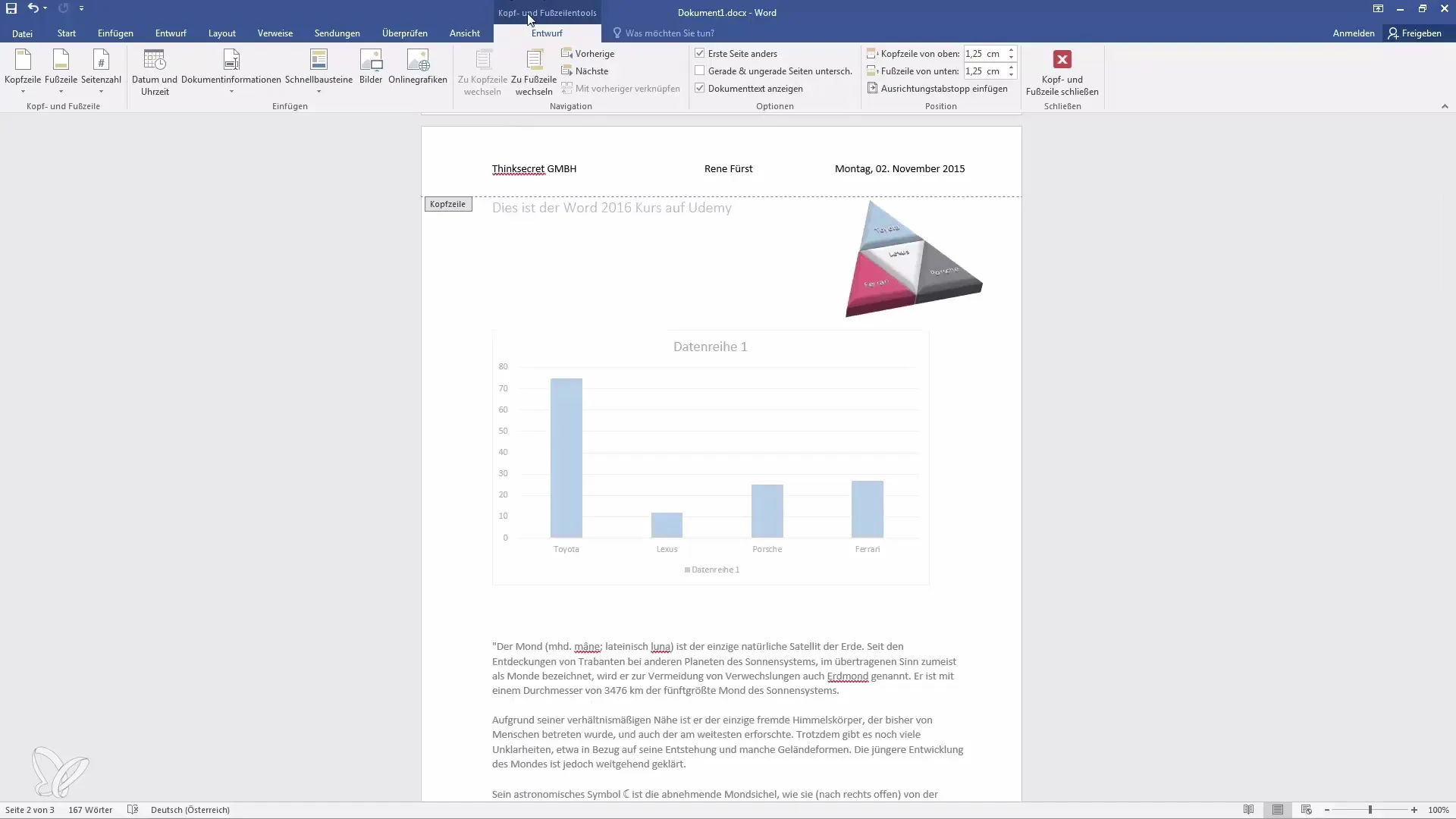
Vous pouvez également ajouter le nombre de pages pour faciliter l'orientation de vos lecteurs. Vous pouvez choisir d'afficher le nombre de pages au début ou à la fin du document. Si vous souhaitez par exemple afficher simplement le numéro de page, cliquez simplement dessus et il sera automatiquement inséré dans le pied de page.
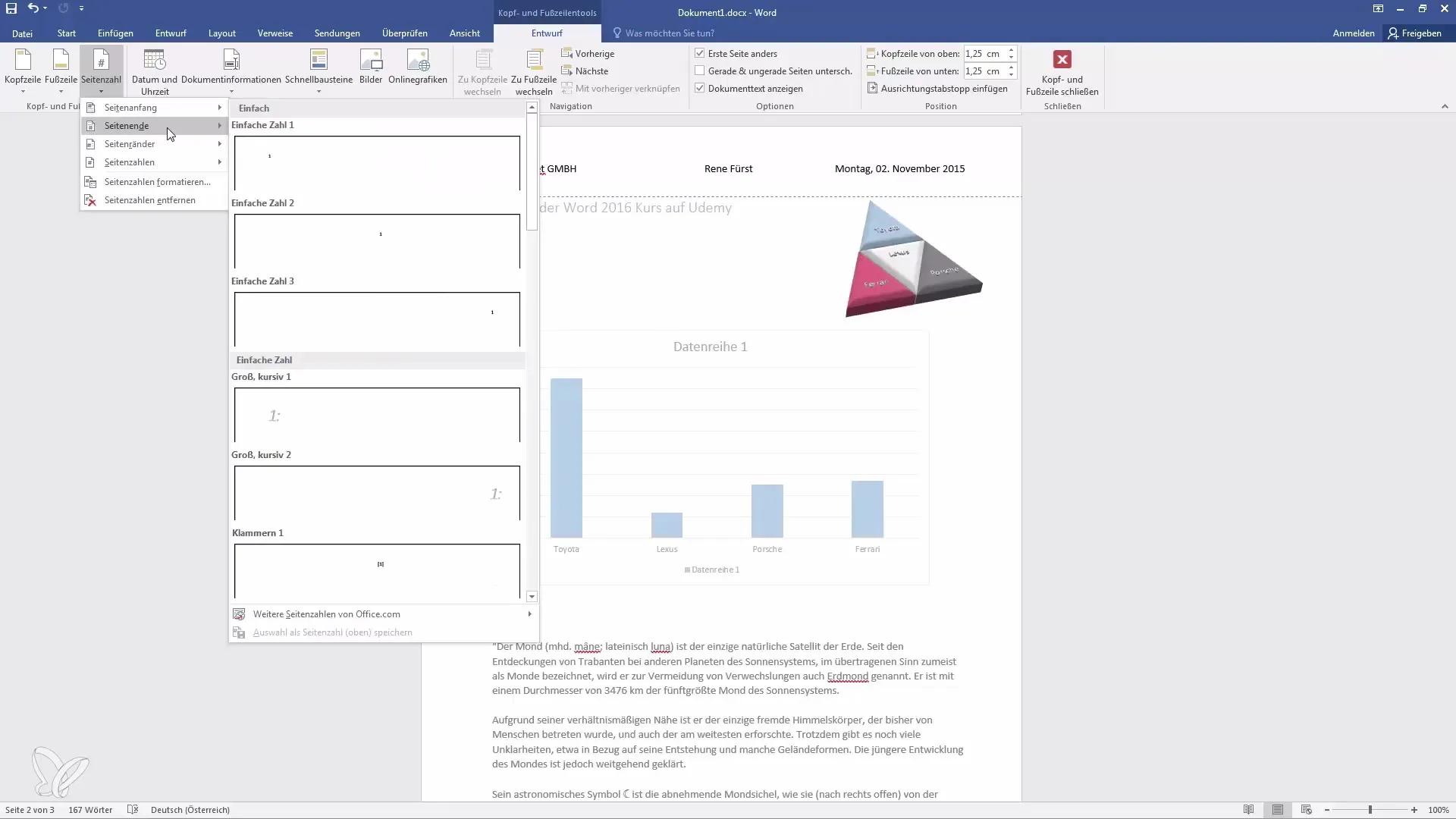
Une attention particulière doit être portée à la page de garde, qui est souvent une exception. Par défaut, un en-tête et un pied de page sont appliqués sur toutes les pages, mais nous ne voulons pas cela pour la première page, la page de garde. Cliquez simplement sur l'option pour que la première page soit différente, ce qui supprimera l'en-tête et le pied de page de la première page.
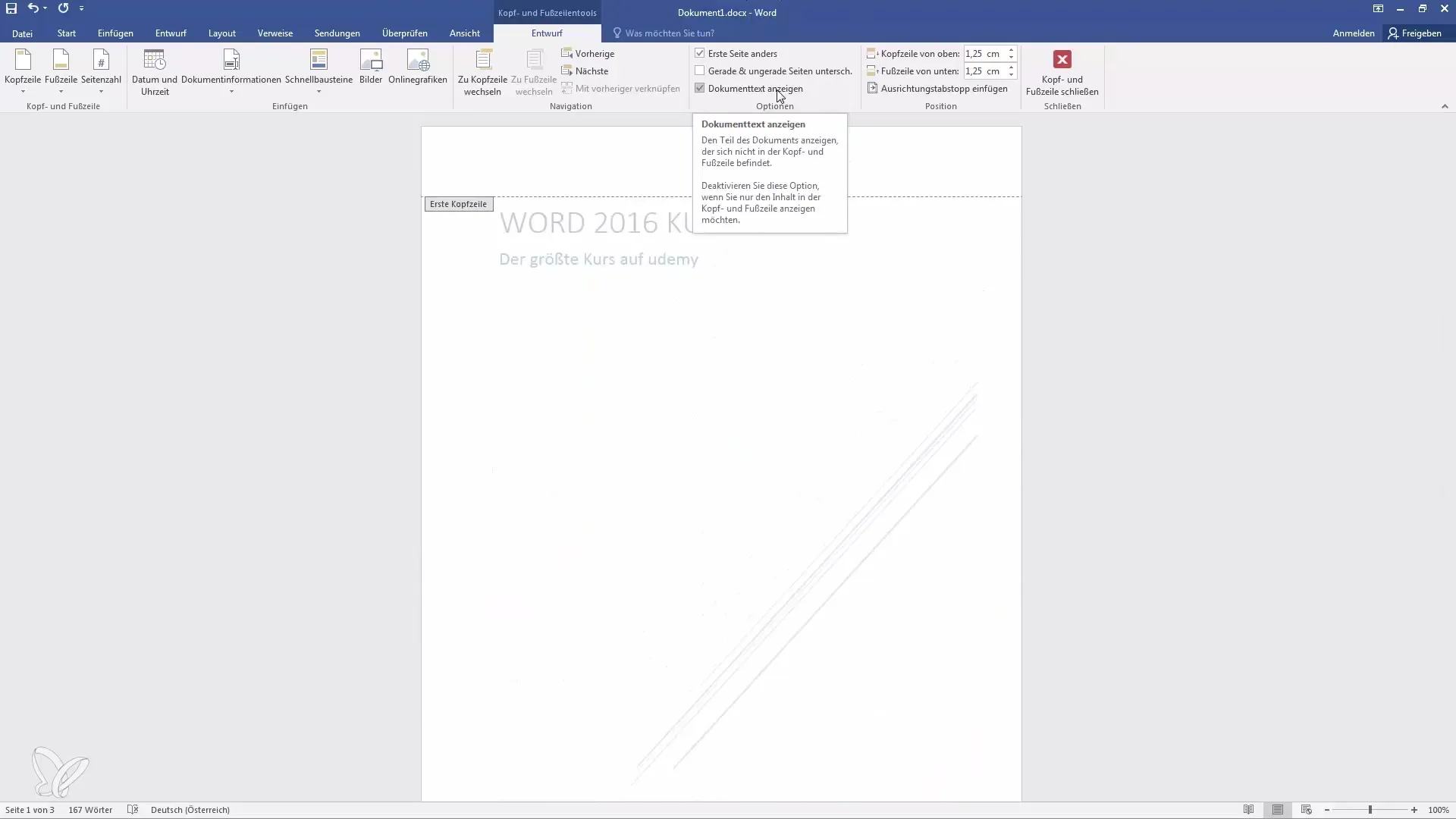
Si vous avez besoin de différents en-têtes et notes de bas de page pour les pages paires et impaires, c'est également possible. Vous pouvez définir des informations spécifiques pour les pages paires et d'autres pour les pages impaires. Cependant, nous ne le ferons pas pour ce texte, donc nous désactivons cette option.
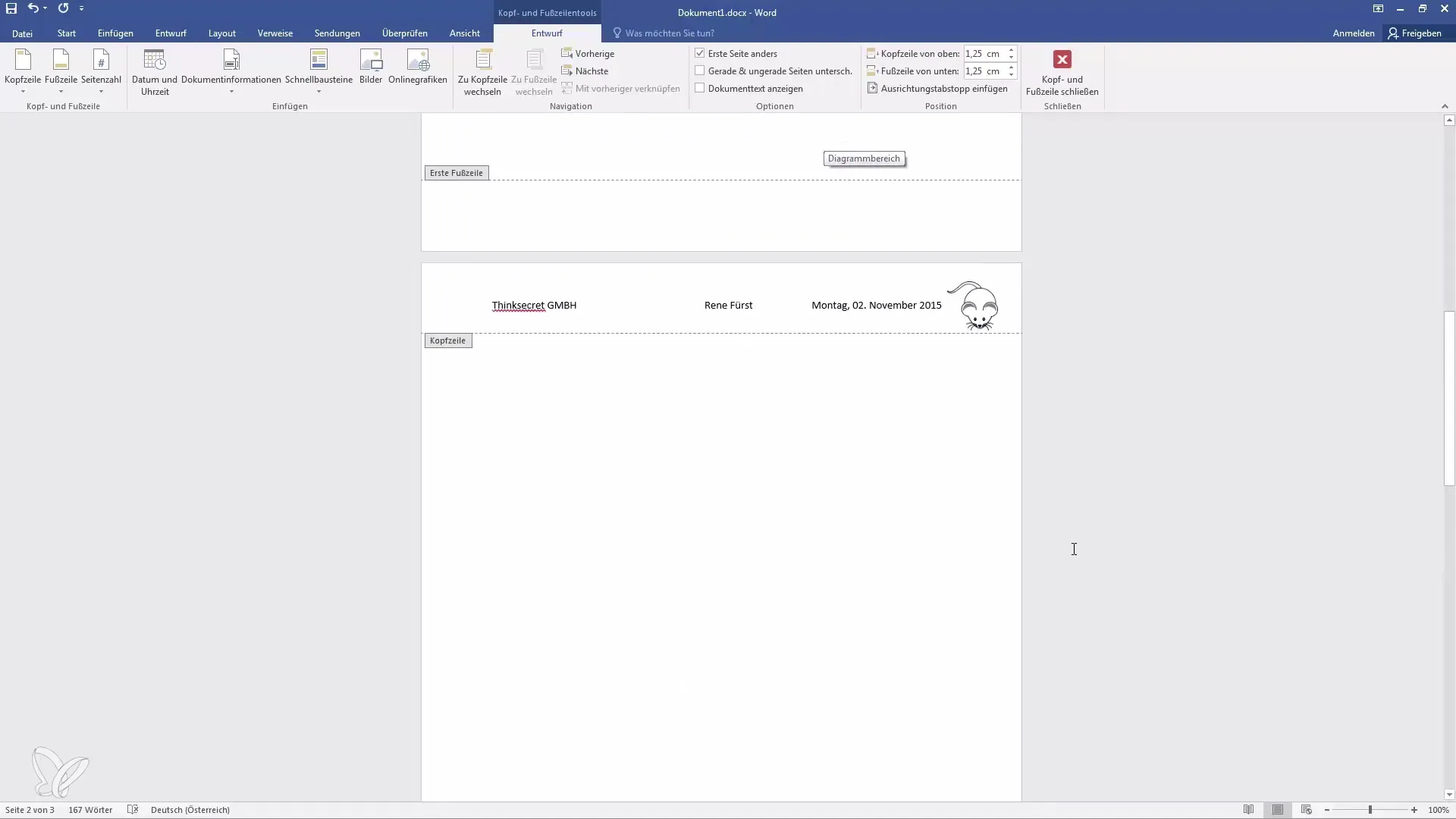
Un autre aspect utile est d'ajuster la hauteur des en-têtes et des notes de bas de page. Vous pouvez modifier la hauteur par défaut, qui est généralement d'environ 1,25 cm. Si vous souhaitez par exemple augmenter la hauteur à 2 cm, l'en-tête s'agrandira et s'ajustera automatiquement. Vous pouvez aussi ajuster de la même manière les notes de bas de page.
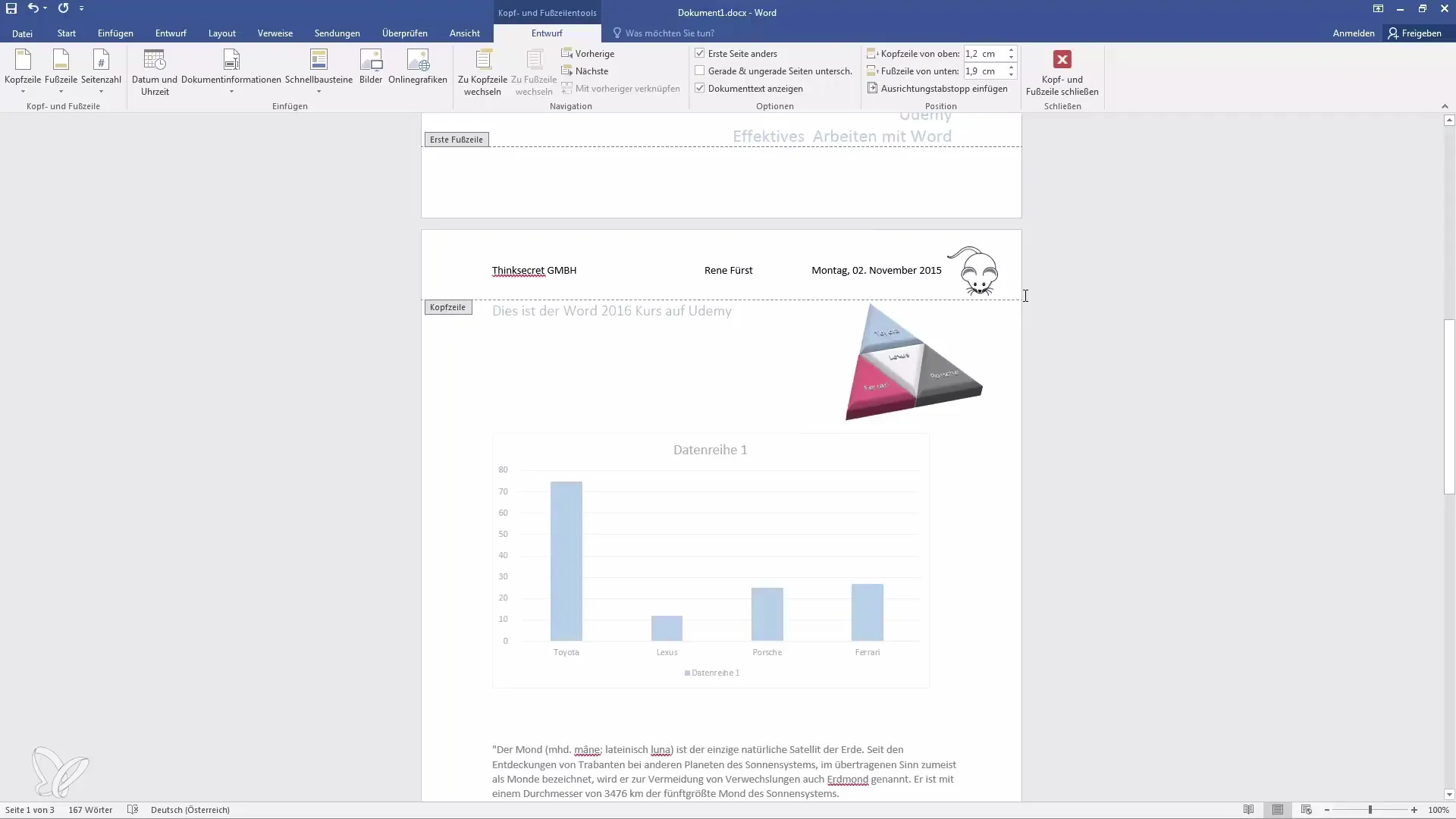
Pour le pied de page, vous disposez d'options similaires à l'en-tête. Vous pouvez insérer un pied de page vide ou utiliser l'une des options prédéfinies qui incluent déjà des numéros de page ou d'autres éléments. Insérez simplement les informations souhaitées dans le pied de page.
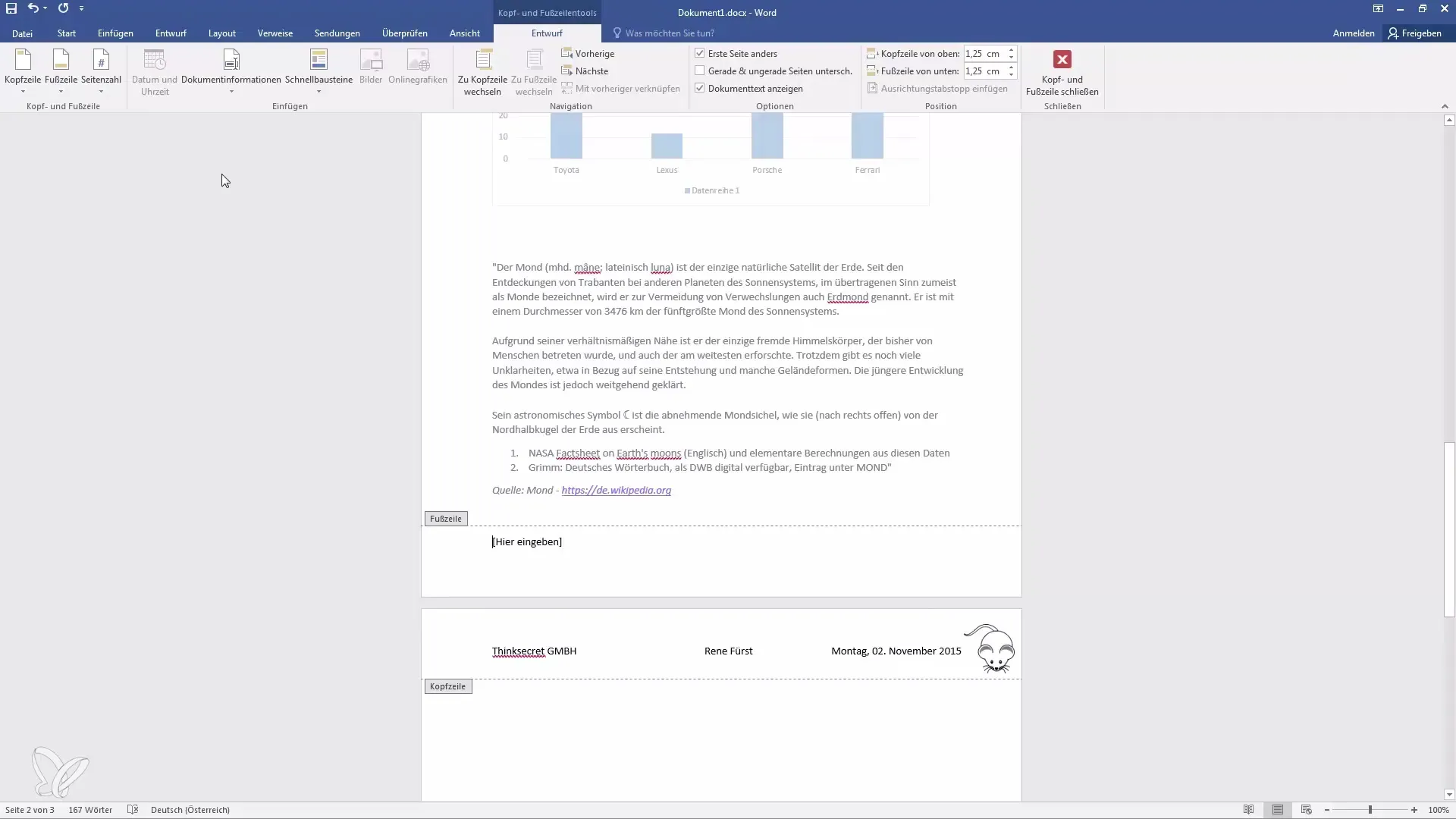
Si vous souhaitez personnaliser les numéros de page, vous pouvez adapter le format selon vos préférences. Pour ce faire, différentes options sont disponibles, par exemple vous pouvez positionner le numéro de page au centre ou sur le bord. Expérimentez un peu pour trouver le meilleur emplacement pour vos documents.
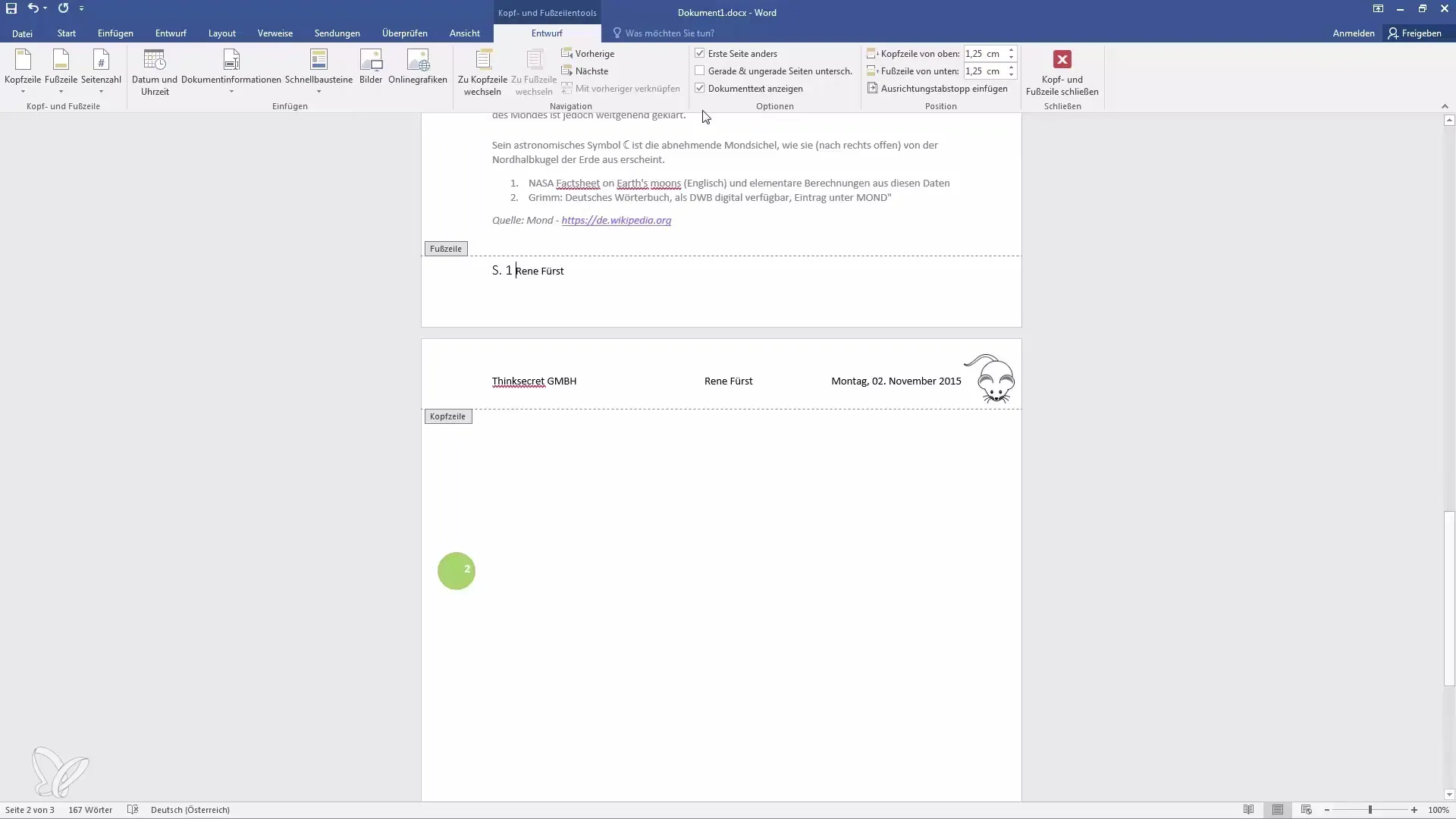
Si vous avez d'autres questions concernant les en-têtes et les pieds de page ou le nombre de pages, n'hésitez pas à me contacter. Je suis là pour vous aider!
Résumé
Vous avez maintenant appris comment utiliser et personnaliser efficacement les en-têtes et les pieds de page dans Word. De l'édition de texte simple à l'insertion de graphiques et de numéros de page - vous avez désormais les compétences pour rendre votre document professionnel. Mettez vos connaissances en pratique et donnez à vos documents une structure claire et un design attrayant.
Questions fréquentes
Comment ajouter un en-tête dans Word?Allez dans "Insérer" et choisissez un en-tête parmi les mises en page disponibles.
Puis-je insérer automatiquement la date et l'heure?Oui, vous pouvez ajouter la date et l'heure en un clic dans la zone d'en-tête et de pied de page.
Comment ajuster la hauteur de mes en-têtes et pieds de page?Cliquez dans l'en-tête ou le pied de page et modifiez la hauteur dans le menu "Disposition".
Puis-je utiliser des en-têtes et pieds de page différents pour les pages paires et impaires?Oui, vous pouvez activer cette option pour afficher différents contenus sur les pages paires et impaires.
Que faire si je ne veux pas avoir d'en-tête sur la page de garde?Activez l'option "Première page différente" pour masquer l'en-tête sur la première page.


